如果您购买了一台新设备,您无疑会希望将所有 WhatsApp 文件从旧设备转移到新设备。您只需将 WhatsApp 文件备份到旧手机上的 Google Cloud 或 iCloud,然后再恢复 WhatsApp 数据即可。这听起来很容易,但说实话,事实并非如此。用户在恢复 WhatsApp 文件时报告的问题之一是 WhatsApp 恢复媒体卡住。
如果您遇到此问题,本指南有答案。继续阅读以了解如何解决 WhatsApp 恢复媒体卡住的问题。
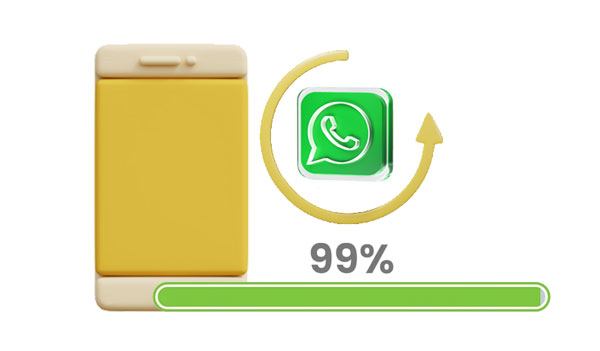
WhatsApp 陷入恢复媒体困境的原因有多种。检查您可能遇到此类问题的最常见原因:
网络问题:要恢复媒体文件,您需要连接到互联网并使用稳定的连接。如果您的手机未连接到互联网或存在网络问题,该过程可能会失败。
存储空间不足: WhatsApp 媒体会占用您设备上的大量存储空间,如果存储空间不足,WhatsApp 上的恢复媒体将卡在 99%。
损坏的文件:恢复文件时,会创建 0 字节的文件,这可能会导致进程卡住。
如果您在Android上遇到 WhatsApp 恢复媒体卡住的情况,有多种方法可以解决该问题,幸运的是,可以让您的 WhatsApp 恢复过程重回正轨。如果您的 WhatsApp 无法恢复媒体文件,这里有一些有效的修复方法。
网络连接不佳可能会干扰恢复您的 WhatsApp 备份。这会使整个过程不完整并陷入困境。这就是为什么您需要首先检查网络连接。
要检查互联网连接,您必须按照以下步骤操作:
第 1 步:前往设备上的“设置”并继续“连接”。
步骤 2:找到“ Wi-Fi ”选项并将其打开,然后连接到更强大且稳定的互联网。

您可能需要:您可以 将 WhatsApp 消息从Android快速备份到Mac吗?如果您需要帮助,请阅读这篇文章。它会告诉你 5 个行之有效的方法。
如果在检查互联网连接后 WhatsApp 备份仍然卡住,则问题很可能是 WhatsApp 使用的电话号码或 Google 帐户。检查并确保您的设备上的 Google 帐户相同。另外,请确保您使用相同的电话号码从所有设备登录 WhatsApp。
不正确的电话号码/Google 帐户可能会导致恢复过程陷入困境。即使这不可能是你这边的原因,你仍然必须反查并确保一切正确。以下是查看 WhatsApp 上使用的 Google 帐户和号码的方法:
第 1 步:打开设备上的 WhatsApp 应用程序,然后单击屏幕右上角的三点菜单。
第 2 步:前往“聊天”并继续“聊天备份”。然后检查您是否使用正确的 Google 帐户。
步骤 3:要检查电话号码,请导航至“设置”并单击个人资料照片以查看显示的号码。只需检查一下是否正确。

WhatsApp 可以恢复您Android手机上的媒体数据,您尝试过几次?实际上,WhatsApp 媒体文件往往会占用大量存储空间,如果没有足够的空间来保存所有备份文件,您会发现 WhatsApp 恢复卡在 99%。您必须删除一些不需要的文件才能在设备上创建更多空间。执行此操作可检查存储空间并删除不再使用的应用程序:
第 1 步:打开手机上的“设置”菜单,然后转到“存储”选项。
步骤 2:点击“内部存储”并检查设备上剩余的存储空间。您还可以查看每个应用程序使用了多少空间。
步骤3:如果您的存储空间不足,您应该通过长按应用程序来删除一些应用程序,然后点击“卸载”以从手机中删除该应用程序。

猜猜您需要:哪个是最好的 WhatsApp 恢复应用程序?此列表包含前 13 个选项供您参考。让我们来看看。
WhatsApp 恢复卡住的另一个可能原因是 WhatsApp 版本过时。我们必须保持应用程序更新,因为过时的版本可能存在错误或故障,可能会中断该过程。要更新 WhatsApp,请执行以下操作:
第 1 步:打开 Play 商店并在搜索栏中输入“ WhatsApp ”。
第 2 步:如果 WhatsApp 未更新,您将看到“更新”选项。单击它即可更新应用程序。

过时的操作系统还可能导致 WhatsApp 恢复媒体卡住的问题。确保您的手机上安装了最新版本的Android ,并检查问题是否已解决。以下是将Android操作系统更新到最新版本的步骤。
步骤1:导航到“设置”页面,找到“高级”选项,然后单击“系统更新”。
第2步:检查更新;如果发现任何,请立即安装。

如果您由于 WhatsApp 恢复卡住而丢失数据,此Android数据恢复是从Android手机恢复丢失数据的终极解决方案。您可以使用它从Android手机和平板电脑恢复 WhatsApp 文件,包括 WhatsApp 消息和媒体数据。如果需要,您还可以使用它来检索已删除的联系人、照片等。
下载下面的恢复软件。
使用此软件从Android恢复丢失的 WhatsApp 数据:
01在您的 PC 上安装该程序并启动它。从列表中选择“ Android数据恢复”。之后,使用 USB 线将Android手机连接到 PC,让软件自动检测设备。
02如果不打开调试模式,系统会要求您允许USB调试。然后该工具将检测您设备的版本。完成后,点击“确定”选项卡继续。
03您将在屏幕上看到文件类型。只需选择“ WhatsApp ”和“ WhatsApp 附件”。完成后,点击“下一步”图标扫描数据。

04扫描过程完成后,您可以在左侧面板中预览文件。选择您想要恢复的所有 WhatsApp 数据,然后点击“恢复”选项卡以完成恢复过程。

您可能需要: 在Android上恢复已删除 WhatsApp 消息的 3 种方法
如果您是 iPhone 用户,并且发现 WhatsApp 恢复没有任何进展,那么它只是停留在一定百分比;您可以尝试通过应用以下解决方案来解决该问题:
稳定的互联网连接是从 iCloud 成功恢复数据的最基本要求。如果您连接到信号较弱的蜂窝网络或 Wi-Fi,或者没有使用类似的 Apple ID,WhatsApp 媒体恢复可能会陷入困境。因此,请确保您的 iPhone 具有良好的网络连接。

无法在 iPhone 上恢复 WhatsApp 聊天记录?始终建议使用最新版本,因为新的更新修复了系统中的错误或故障,否则可能会导致 WhatsApp 媒体恢复卡住等错误。
如果您上次将 WhatsApp 更新到最新版本,那么您的恢复过程可能会因新版本兼容性问题而陷入困境。您需要最新的iOS版本才能进行恢复,并需要下载最新的 WhatsApp 才能开始恢复。
要将您的 iPhone 更新到最新版本,请前往“设置”>“常规”>“软件更新”。然后,单击“安装”。

要更新 WhatsApp 版本,请打开 App Store,然后按屏幕下部的“更新”选项卡。然后找到 WhatsApp 应用程序并单击“更新”图标。

在开始恢复过程之前,请确保 iCloud Drive 已启用。您可以通过转到“设置”,选择“ iCloud ”,然后打开“ iCloud Drive ”选项来检查您的 iCloud Drive 是否已打开。

如果 iPhone 设备没有足够的空间来容纳媒体文件,WhatsApp 媒体恢复可能会陷入困境。您必须删除不需要的文件以创建更多空间。
确保您使用在之前的手机上备份 WhatsApp 数据时使用的正确 Apple ID 和手机号码。
要检查使用的号码,请在 iPhone 上打开 WhatsApp,然后单击“设置”图标前往设置菜单。
从此菜单中,查看屏幕顶部以查找在 WhatsApp 上注册的用户名和电话号码。当您点击您的用户名时,您将看到个人资料页面。
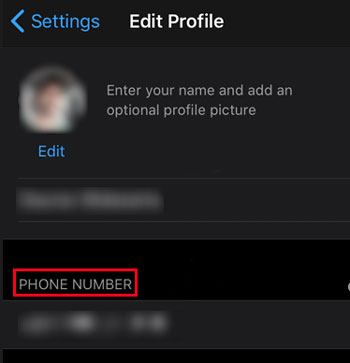
一旦您发现从 iPhone 上的 iCloud 备份恢复后丢失了 WhatsApp 数据,您可以尝试此 iPhone 数据恢复来恢复丢失的 WhatsApp 消息和媒体数据。该工具不仅可以恢复 WhatsApp,还可以恢复 Viber、Kik、LINE、Safari 历史记录等。此外,它还可以从 iTunes 和 iCloud 备份中恢复数据。
如何使用此软件从 iPhone 恢复丢失的 WhatsApp 数据:
01将程序下载到计算机上。打开它,然后通过闪电电缆连接 iPhone。
02解锁您的iPhone,然后根据提示点击“信任”。接下来,点击“从iOS设备恢复”选项,然后选择“开始扫描”选项,这将立即开始下载文件。

03扫描完成后,您将看到主界面中按类别列出的所有文件。选择“ WhatsApp ”来查找可恢复的媒体文件。
04选择您想要恢复的所有 WhatsApp 数据,然后点击“恢复”选项。

了解更多:
如何备份 WhatsApp 照片/视频? (适用于 iPhone 和Android的经过验证的技巧)
[快速转移] 如何将 WhatsApp 从 iPhone 转移到Android
尽管 WhatsApp 具有数据备份和恢复功能,但您仍然必须确保可以备份和恢复设备中的所有内容。最好的方法是使用功能强大且有效的程序 - WhatsApp Transfer。
该软件擅长在移动设备和计算机之间备份和恢复 WhatsApp 数据。有了它,您可以轻松恢复 WhatsApp 媒体数据,而不会出现任何阻塞。您还可以直接在计算机上查看 WhatsApp 备份文件。更重要的是,它与Android和iOS设备兼容。
除了备份、恢复和传输 WhatsApp 数据外,该工具还可以备份iOS设备上的 Viber、Kik、Viber 和微信的聊天记录。
这款 WhatsApp 传输软件的主要功能:
* 快速将 WhatsApp /WhatsApp Business 消息和媒体文件从手机备份到计算机。
* 将您的 WhatsApp 备份数据无缝恢复到智能手机。
* 在iOS和Android设备之间传输 WhatsApp 历史聊天记录。
* 备份iOS设备上微信、Line、Kik 和 Viber 的聊天记录。
下载此 WhatsApp 数据传输程序。
以下是通过此桌面应用程序备份和恢复 WhatsApp 媒体文件的方法:
01在计算机上安装并启动软件,然后点击列表中的“ WhatsApp Transfer ”选项。

02通过 USB 线将设备连接到计算机,然后在左侧面板上选择“ WhatsApp ”选项。
03单击“备份 WhatsApp 消息”选项开始该过程。耐心等待备份过程完成。完成后,您可以点击“查看”按钮并检查所需的文件。

04要恢复备份的 WhatsApp 数据,请选择“恢复到设备”选项。然后点击备份文件,然后选择所需的消息和媒体文件。最后,按“恢复到设备”按钮。 WhatsApp 数据将传输到您的智能手机。

就是这样!您知道为什么 Whatsapp 恢复媒体会卡在您的Android或 iPhone 上。希望您能够使用本文中的有效方法来修复它。 Whatsapp 不会毫不费力地解决问题。此外,使用 WhatsApp Transfer 等可靠工具备份和恢复 WhatsApp 文件总是好的。在备份和恢复过程中不会卡住。因此,值得一试。
相关文章:
如何从Android或 iPhone 恢复已删除的 WhatsApp 视频? (8种方法)
如何通过 4 种轻松方式将 WhatsApp 从旧三星转移到新三星?
三星智能开关可以传输 WhatsApp 消息吗? 【综合指南】